Méthode POST
POST est une méthode http qui ajoute des enregistrements uniques/multiples à la fois dans Salesforce. Nous pouvons insérer les enregistrements avec URI via l'API REST Apex personnalisée ou directement à partir de l'URI.
Ressource de repos personnalisée dans Apex
Pour écrire REST dans Apex, nous devons utiliser certaines annotations qui accèdent à l'API REST dans votre classe Apex.
@HttpPost Annotation
Cette méthode est appelée lorsque HTTP POST est envoyé, ce qui permet à la méthode Apex d'être exposée en tant que ressource REST. Ensuite, il crée une nouvelle ressource.
Syntaxe : @httpPost
Exemple:
Écrivez la classe Apex 'RestApi_Post_Record.apxc' qui implique la méthode REST 'POST' pour insérer les champs de statut, de priorité et d'objet dans l'objet Salesforce 'Case'.
- Créez la Post_Method avec trois paramètres : statut, priorité et sujet de type chaîne.
- Créez un objet 'Case' en passant ces paramètres.
- Utilisez le DML d'insertion pour insérer l'enregistrement dans l'objet Salesforce « Case ».
classe globale RestApi_Post_Record{
// REST - Méthode Post
@httpPoster
global static Case Post_Method(String Priority, String Status,String Subject){
Case case_obj= new Case(Priority=priority,Status = status,Subject=subject);
// Insérer DML
insérer case_obj ;
renvoie case_obj ;
}
}
URI et résultat :
Accédez à Workbench et accédez à l'explorateur REST. Spécifiez l'URI suivant et exécutez-le :
/services/apexrest/v56.0/RestApi_Post_Record/
Spécifiez les données dans le corps de la requête :
{'Priorité':'Élevée',
'Statut':'Nouveau',
'Subject':'Problème mobile'
}
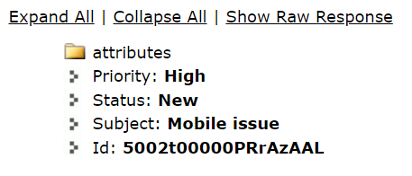
Ouvrez l'enregistrement dans Salesforce (naviguez jusqu'à l'objet « Cas » depuis le lanceur d'application).
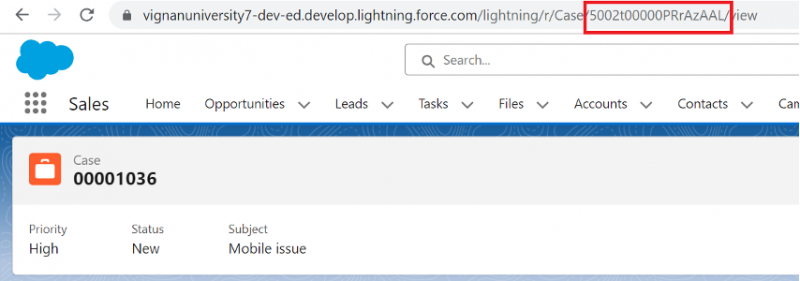
Insérer un seul enregistrement directement à partir de l'URI
Accédez à l'explorateur REST sous l'onglet 'Utilitaires' et spécifiez l'URI suivant et spécifiez cet enregistrement sous le corps de la demande :
/services/data/v56.0/sobjects/Case/Corps de la requête :
{'Priorité':'Moyenne',
'Statut':'Nouveau',
'Subject':'Équipes Microsoft - Pas à venir'
}
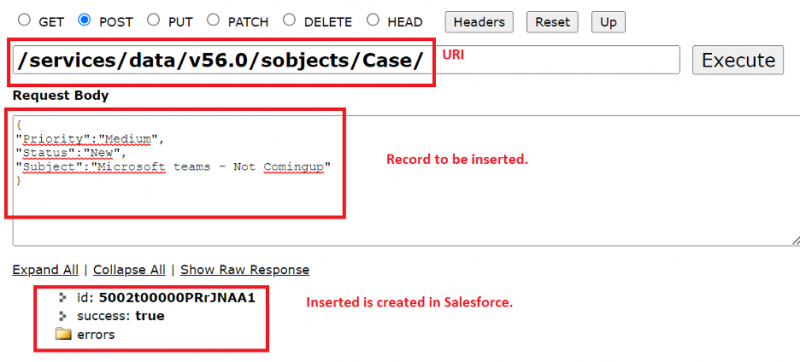
Accédez à l'onglet 'Requêtes' de Salesforce et affichez l'enregistrement.
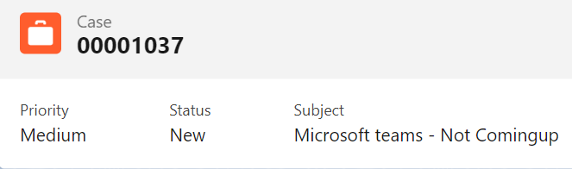
Insérer plusieurs enregistrements directement à partir de l'URI
Si vous souhaitez insérer plusieurs enregistrements à la fois, nous devons spécifier l'URI comme suit : /services/data/v56.0/composite/tree/sObject
Le corps de la demande contient les enregistrements au format suivant :
'enregistrements' :[{'attributs' : {'type' : 'Objet', 'referenceId' : 'reference1'},
champ:valeur,
...
...
},{
'attributs' : {'type' : 'Objet', 'referenceId' : 'reference1'},
champ:valeur,
...
...
}]
}
Insérons deux enregistrements dans l'objet 'Case' de Salesforce.
URI : /services/data/v56.0/composite/tree/Case/Corps de la requête :
{'enregistrements' :[{
'attributs' : {'type' : 'Case', 'referenceId' : 'reference1'},
'Priorité':'Élevée',
'Statut':'Nouveau',
'Subject':'Problème de conception avec rotor mécanique',
'Type':'Electrique'
},{
'attributs' : {'type' : 'Case', 'referenceId' : 'reference2'},
'Priorité':'Faible',
'Statut':'Nouveau',
'Subject':'Démarrage du générateur après une panne électrique' ,
'Type':'Electrique'
}]
}
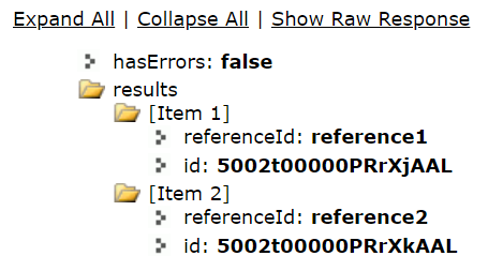
Deux enregistrements sont insérés dans Salesforce avec CaseNumber 00001038 et 00001039.

Méthode PUT
Comme nous l'avons vu précédemment, PUT est une méthode http qui est utilisée pour créer/mettre à jour les enregistrements. Dans ce guide, nous utilisons cette méthode pour créer un nouvel enregistrement Salesforce à l'aide de l'API REST personnalisée.
@httpPut : Cette méthode est appelée lorsque le HTTP PUT est envoyé, ce qui permet à la méthode Apex d'être exposée en tant que ressource REST. Ensuite, il crée une nouvelle ressource ou met à jour la ressource existante.
Syntaxe : @httpPutExemple:
Écrivez la classe Apex « RestApi_Put_Record.apxc » qui implique la méthode REST « PUT » pour insérer les champs de statut, de priorité et de description dans l'objet Salesforce « Case ».
@RestResource(urlMapping='/v56.0/RestApi_Put_Record/')classe globale RestApi_Put_Record{
// REST - Méthode Put
@httpPut
global static Case Put_Method(String Priority, String Status,String Subject){
Case case_obj= new Case(Priority=priority,Status = status,Subject=subject);
// Insérer DML
insérer case_obj ;
renvoie case_obj ;
}
}
URI et résultat :
Accédez à Workbench et accédez à l'explorateur REST. Spécifiez l'URI suivant et exécutez-le :
/services/apexrest/v56.0/RestApi_Put_Record/Spécifiez les données dans le corps de la requête :
{'Priorité':'Élevée',
'Statut':'Fermé',
'Subject':'Guide du broyeur de légumes nécessaire'
}
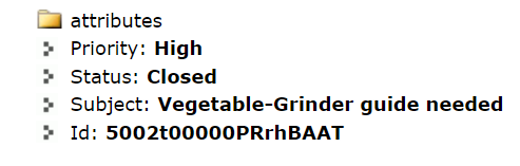
Ouvrez l'enregistrement dans Salesforce (naviguez jusqu'à l'objet « Cas » depuis le lanceur d'application).
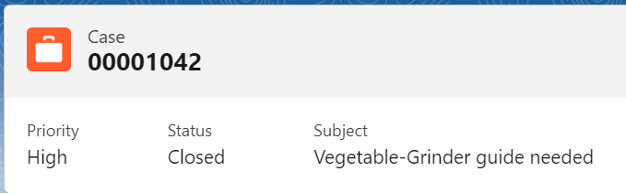
Conclusion
Vous pouvez désormais insérer les enregistrements dans Salesforce à l'aide des méthodes http PUT et POST. Nous avons appris à insérer les enregistrements directement dans le Workbench et à utiliser l'API REST personnalisée via la classe Apex. L'objet 'Case' de Salesforce est utilisé dans ce guide à titre d'exemple. La différence réelle entre PUT et POST est que POST est utilisé pour insérer les données tandis que PUT est utilisé pour insérer/mettre à jour les données. L'annotation @httpPut est utilisée pour la méthode PUT et l'annotation @httpPost est utilisée pour la méthode POST.